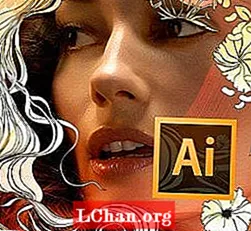Задаволены
- Частка 1: Як абараніць архівы з дапамогай WinRAR з дапамогай пароля ў Windows
- Спосаб 1. Як стварыць пароль для архіва з дапамогай WinRAR
- Спосаб 2: Як дадаць пароль у існуючы архіў WinRAR
- Частка 2. Як стварыць архівы, абароненыя паролем з дапамогай WinRAR на Mac
- Бонусныя парады: Як разблакаваць абаронены паролем архіў WinRAR
- Рэзюмэ
WinRAR - гэта адно з самых надзейных і папулярных праграм для сціску і абароны сціснутых дадзеных. Гэта некалькі праграмных праграм для доступу да файлаў, якія захоўваюцца ў найбольш папулярным фармаце сціску пасля ZIP, гэта RAR. RAR - гэта пратакол сціскання, які больш эфектыўна сціскае вялікія файлы, захоўваючы дубліраваныя дадзеныя ў файлах і займаючы менш месца. Файлы RAR не падтрымліваюцца Windows, таму для гэтага існуе такое праграмнае забеспячэнне, як WINRAR. Не ўсе проста сціскаюць файлы з дапамогай WinRAR і адпраўляюць іх адразу, ёсць людзі, якія шукаюць бяспеку, і WinRAR можа абараніць свае сціснутыя дадзеныя з дапамогай абароны паролем. Пасля сціскання і абароны паролем дадзеныя не могуць быць распакаваны без пароля. У гэтым артыкуле мы абмяркуем, як гэта зрабіць абарона паролем WinRAR архівы.
Частка 1: Як абараніць архівы з дапамогай WinRAR з дапамогай пароля ў Windows
Спосаб 1. Як стварыць пароль для архіва з дапамогай WinRAR
WinRAR прадастаўляе магчымасць ствараць архівы, абароненыя паролем, з выкарыстаннем WinRAR, дадаваць пароль і блакаваць доступ для ўсіх без пароля. Толькі супрацоўнікі з паролем змогуць атрымаць доступ да файлаў і тэчак у архіве, які вы ствараеце, абароненым паролем. Вось пакрокавы падручнік пра тое, як стварыць абаронены паролем архіў з дапамогай WinRAR:
Крок 1: Выберыце файл ці тэчку, якія вы хочаце дадаць у архіў, і "Пстрыкніце правай кнопкай мышы"на гэтым.
Крок 2: Націсніце "Дадаць у архіў ..."будзе адкрыта акно.

Крок 3: Увядзіце імя, абярыце Фармат сціску і іншыя ўласцівасці. Затым націсніце "Усталюйце пароль"каб усталяваць пароль у архіве.

Крок 4: Увядзіце пароль у "Увядзіце пароль"поле з вамі хочаце абараніць архіў і пацвердзіць яго ў"Увядзіце пароль для праверкі"і націсніце"добра’.

Крок 5: Націсніце "ОК" у акне WinRAR, якое было адкрыта ў "Крок 2", і вы скончыце ствараць абаронены паролем архіў WinRAR.
Спосаб 2: Як дадаць пароль у існуючы архіў WinRAR
Скажам, вы атрымалі сціснуты файл, і вы зрабілі некалькі сакрэтных змен (напрыклад, дадалі альбо выдалілі прыватныя файлы з архіва), і цяпер вы хочаце ўсталяваць пароль, таму што адпраўляць неабароненыя файлы было б неабаронена. Існуе спосаб усталяваць пароль у існуючым архіве WinRAR, і вось як вы гэта можаце зрабіць.
Крок 1: Адкрыйце RAR альбо сціснуты файл з дапамогай WinRAR, а затым націсніце "Інструменты"з кантэкстнага меню. Пасля адкрыцця меню выбірайце"Пераўтварэнне архіваў". Вы таксама можаце націснуць"CTRL + Q"на клавіятуры, каб адкрыць Пераўтварыць архівы.

Крок 2: У наступным усплывальным акне вы ўбачыце опцыю "Сціск"націсніце на яго, і вы будзеце адпраўлены ў меню сціскання.

Крок 3: Абярыце "Усталюйце пароль"як паказана на скрыншоце ніжэй, каб выбраць / усталяваць пароль, будзе адлюстравана ўсплывальнае акно выбару пароля.

Крок 4: Увядзіце пароль у "Увядзіце пароль"поле з вамі хочаце абараніць архіў і пацвердзіць яго ў"Увядзіце пароль для праверкі’

Крок 5: Цяпер націсніце "Так"на пытанне"Вы ўпэўнены, што хочаце зашыфраваць ператвораныя архівы?’

Крок 6: Пачакайце некалькі секунд ці хвілін у залежнасці ад памеру вашага архіва.

Гэта ўсё, і вы скончылі абараняць існуючы архіў WinRAR з дапамогай пароля.
Частка 2. Як стварыць архівы, абароненыя паролем з дапамогай WinRAR на Mac
Перш за ўсё, вам трэба загрузіць WinRAR для Mac OS з сайта rarlab.com/download.htm і ўсталяваць яго. RAR - гэта архіўны фармат, распрацаваны і распрацаваны RARLABS.
Крок 1: Адкрыйце WinRAR на вашым Mac.
Крок 2: Каб дадаць файлы ці тэчкі, націсніце "Дадаць"і абярыце файлы, якія вы хочаце абараніць з дапамогай WinRAR.
Крок 3: Каб усталяваць пароль у архіве RAR, націсніце "Усталюйце пароль"у правай ніжняй частцы акна WinRAR.
Крок 4: Увядзіце свой пароль у абодвух палях, пераканайцеся, што абралі надзейны пароль, які не парушаецца, аднак гэта залежыць ад важнасці дадзеных, якія вы гатовыя абараніць. Цяпер націсніце "добра’.
Крок 5: Націсніце "добра"у вашым акне WinRAR пачнецца сціск, і вы атрымаеце архіў RAR праз кароткі час. Час апрацоўкі RAR залежыць ад прадукцыйнасці вашага кампутара і аб'ёму дадзеных.
Бонусныя парады: Як разблакаваць абаронены паролем архіў WinRAR
Так, можна разблакаваць архівы WinRAR, абароненыя паролем, для гэтага нам трэба загрузіць праграмнае забеспячэнне, вядомае як PassFab для RAR.Гэта праграмнае забеспячэнне, якое дапаможа вам разблакаваць файлы, абароненыя паролем WinRAR. Ён аднаўляе забытыя паролі зашыфраваных архіваў WinRAR (RAR). Уключаючы апошнія версіі WinRAR. Ёсць тры тыпы нападаў, якія праводзяцца для забеспячэння расшыфроўкі забытага пароля RAR Brute-Force Attack, Brute-force with Mask Attack і Dictionary Attack. Ніжэй прыведзены простыя крокі, якія трэба выканаць, каб разблакаваць RAR з PassFab:
Крок 1: Загрузіце PassFab для RAR і ўсталюйце яго. Пасля ўстаноўкі адкрыйце гэтую праграму на вашым кампутары.
Крок 2: Пасля адкрыцця PassFab націсніце "Дадаць", каб дадаць файл RAR, каб зламаць яго пароль. Адкрыецца выбар файла, выберыце файл.

Крок 3: Праверце тып атакі, з якой вы хочаце працягнуць, і націсніце "Пачніце", каб пачаць разблакоўку файла RAR.

Крок 4: Пасля завяршэння працэсу вам будзе паказаны пароль RAR-файла, проста націсніце на "Капіяваць"альбо адзначце яго ў бяспечным месцы і паспрабуйце запомніць. Цяпер адкрыйце файл RAR і вымайце, калі вам будзе прапанавана ўвесці пароль, увядзіце пароль, які вы атрымалі ад PassFab, у несжаты.
Рэзюмэ
У вас ёсць уся інфармацыя, неабходная для стварэння архіва, абароненага паролем. Мала таго, што цяпер вы ведаеце, як зрабіць стары файл RAR абароненым паролем і зламаць яго пароль з дапамогай PassFab для RAR, калі гэта неабходна.